Từ iOS 17, màn hình khóa iPhone đã có thêm lựa chọn dùng ảnh Live Photo bên cạnh những tùy chọn thú vị khác. Về cơ bản thao tác dùng ảnh Live Photo cài màn hình khóa iPhone cũng tương tự như chúng ta sử dụng ảnh tĩnh cài màn hình khóa. Khi bạn chọn ảnh Live Photo cài màn hình khóa sẽ có hiệu ứng động khi chúng ta mở khóa thiết bị. Bài viết dưới đây sẽ hướng dẫn bạn dùng Live Photo cài màn hình khóa iPhone.
Hướng dẫn dùng ảnh Live Photo cài màn hình khóa iPhone
Bước 1:
Tại giao diện ứng dụng Ảnh trên iPhone, bạn tìm tới mục Album sau đó nhấn vào album Live Photo để xem ảnh Live Photo hiện có.
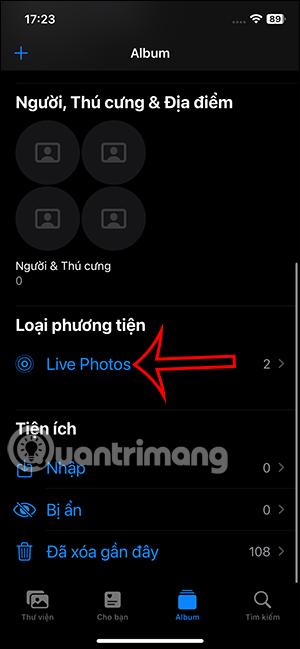
Bước 2:
Hiển thị album Live Photo trên iPhone, bạn nhấn vào hình ảnh muốn cài màn hình khóa. Lúc này trong giao diện hình ảnh Live Photo, chúng ta nhấn vào biểu tượng chia sẻ ở góc trái dưới cùng màn hình.
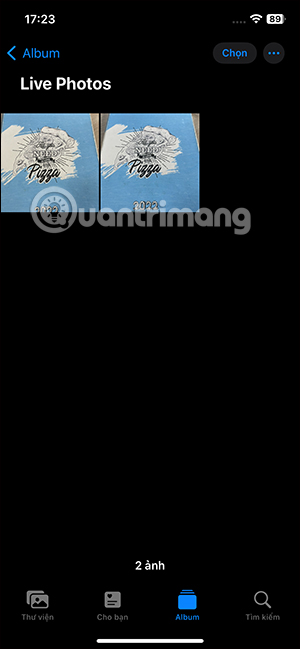
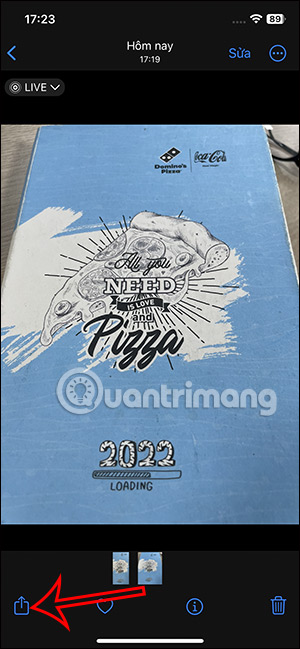
Hiển thị các tùy chọn chia sẻ ảnh Live Photo này, chúng ta nhấn vào Dùng làm hình nền trong danh sách.
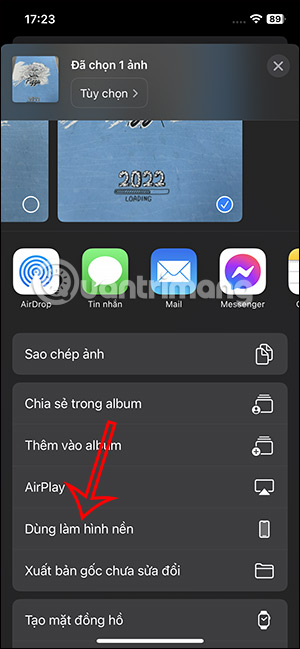
Bước 3:
Ngay sau đó bạn sẽ nhìn thấy ảnh Live Photo được dùng làm màn hình khóa. Để tạo hiệu ứng chuyển động cho ảnh Live Photo, bạn cần nhấn vào biểu tượng Live Photo đang gạch chéo.
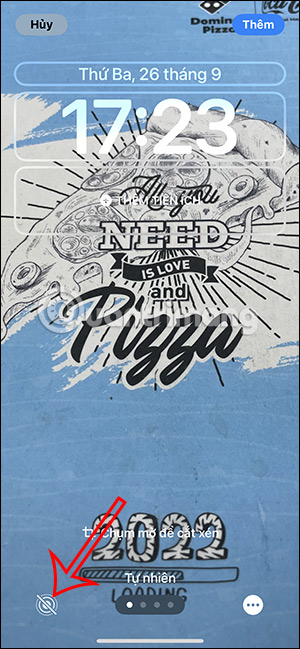
Chúng ta cũng có thể phóng to hoặc thu nhỏ lại hình ảnh Live Photo này theo ý mình, bằng cách chụm ngón tay hoặc mở 2 ngón tay trên màn hình. Khi đã điều chỉnh xong nhấn nút Thêm ở góc phải màn hình. Khi đó bạn lựa chọn cài ảnh này cho hình nền trên iPhone hay không.
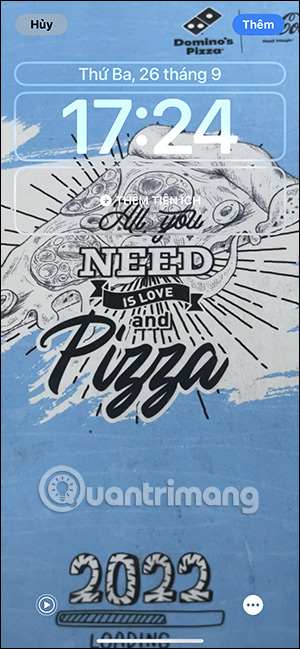
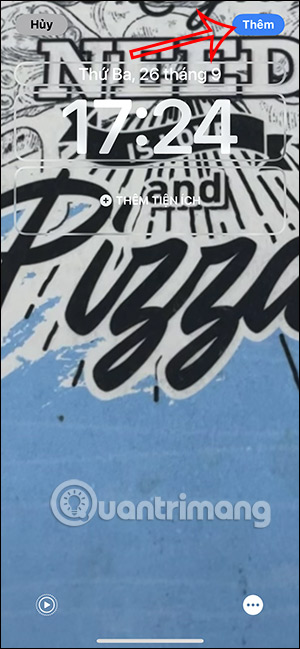
Như vậy mỗi khi bạn mở khóa iPhone đều sẽ thấy hiệu ứng động ở màn hình khóa.
 Công nghệ
Công nghệ  AI
AI  Windows
Windows  iPhone
iPhone  Android
Android  Học IT
Học IT  Download
Download  Tiện ích
Tiện ích  Khoa học
Khoa học  Game
Game  Làng CN
Làng CN  Ứng dụng
Ứng dụng 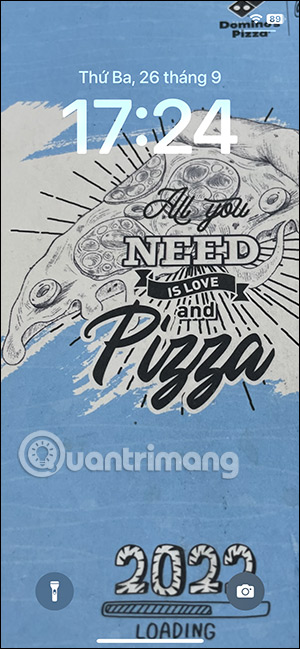





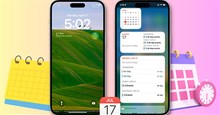


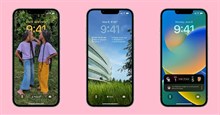










 Linux
Linux  Đồng hồ thông minh
Đồng hồ thông minh  macOS
macOS  Chụp ảnh - Quay phim
Chụp ảnh - Quay phim  Thủ thuật SEO
Thủ thuật SEO  Phần cứng
Phần cứng  Kiến thức cơ bản
Kiến thức cơ bản  Lập trình
Lập trình  Dịch vụ công trực tuyến
Dịch vụ công trực tuyến  Dịch vụ nhà mạng
Dịch vụ nhà mạng  Quiz công nghệ
Quiz công nghệ  Microsoft Word 2016
Microsoft Word 2016  Microsoft Word 2013
Microsoft Word 2013  Microsoft Word 2007
Microsoft Word 2007  Microsoft Excel 2019
Microsoft Excel 2019  Microsoft Excel 2016
Microsoft Excel 2016  Microsoft PowerPoint 2019
Microsoft PowerPoint 2019  Google Sheets
Google Sheets  Học Photoshop
Học Photoshop  Lập trình Scratch
Lập trình Scratch  Bootstrap
Bootstrap  Năng suất
Năng suất  Game - Trò chơi
Game - Trò chơi  Hệ thống
Hệ thống  Thiết kế & Đồ họa
Thiết kế & Đồ họa  Internet
Internet  Bảo mật, Antivirus
Bảo mật, Antivirus  Doanh nghiệp
Doanh nghiệp  Ảnh & Video
Ảnh & Video  Giải trí & Âm nhạc
Giải trí & Âm nhạc  Mạng xã hội
Mạng xã hội  Lập trình
Lập trình  Giáo dục - Học tập
Giáo dục - Học tập  Lối sống
Lối sống  Tài chính & Mua sắm
Tài chính & Mua sắm  AI Trí tuệ nhân tạo
AI Trí tuệ nhân tạo  ChatGPT
ChatGPT  Gemini
Gemini  Điện máy
Điện máy  Tivi
Tivi  Tủ lạnh
Tủ lạnh  Điều hòa
Điều hòa  Máy giặt
Máy giặt  Cuộc sống
Cuộc sống  TOP
TOP  Kỹ năng
Kỹ năng  Món ngon mỗi ngày
Món ngon mỗi ngày  Nuôi dạy con
Nuôi dạy con  Mẹo vặt
Mẹo vặt  Phim ảnh, Truyện
Phim ảnh, Truyện  Làm đẹp
Làm đẹp  DIY - Handmade
DIY - Handmade  Du lịch
Du lịch  Quà tặng
Quà tặng  Giải trí
Giải trí  Là gì?
Là gì?  Nhà đẹp
Nhà đẹp  Giáng sinh - Noel
Giáng sinh - Noel  Hướng dẫn
Hướng dẫn  Ô tô, Xe máy
Ô tô, Xe máy  Tấn công mạng
Tấn công mạng  Chuyện công nghệ
Chuyện công nghệ  Công nghệ mới
Công nghệ mới  Trí tuệ Thiên tài
Trí tuệ Thiên tài